Betulkan WDF01000.Ralat Skrin Biru SYS di Windows 10
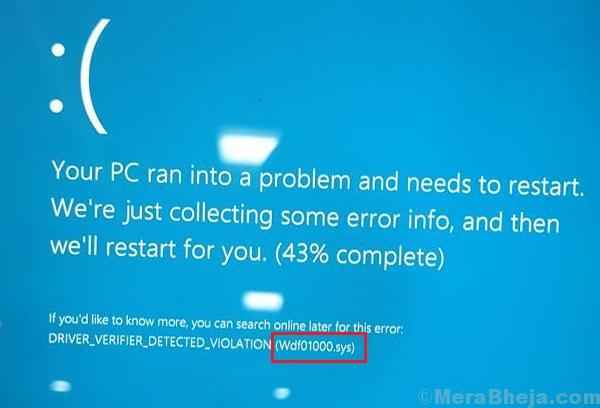
- 675
- 59
- Chris Little I
Ramai pengguna telah melaporkan WDF01000.Ralat Skrin Biru SYS semasa cuba memasang atau menjalankan program. Ralat juga berlaku semasa cuba memuatkan pemacu tertentu.
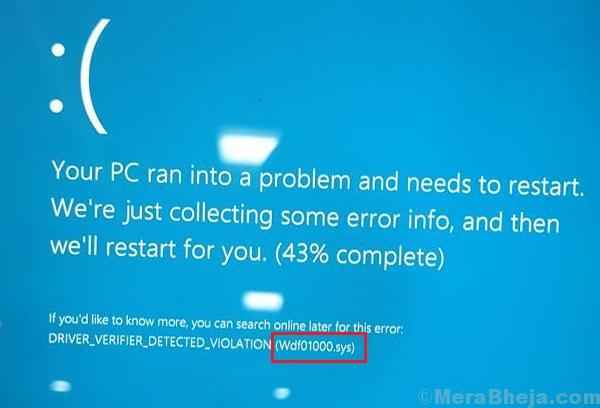
Sebab
WDF01000 bermaksud Rangka Kerja Pemandu Windows 01000 dan berlaku apabila perkakasan atau perisian baru dipasang dalam sistem. Ini mencetuskan pemuatan pemandu yang berkaitan dengan perkakasan atau perisian tertentu yang menyebabkan masalah ini.
Tidak seperti kebanyakan kesilapan skrin biru yang lain, ini biasanya membolehkan pengguna boot ke dalam sistem.
Cuba langkah penyelesaian masalah awal yang berikut sebelum meneruskan ke yang lebih rumit.
1] Kemas kini Windows: Walaupun semua perkakasan dan perisian mungkin tidak serasi dengan Windows 10 pada masa tertentu, Microsoft akan menolak pembetulan dalam bentuk kemas kini.
2] Pemacu Kemas kini: Oleh kerana masalahnya adalah dengan pemandu, adalah dinasihatkan untuk mengemas kini pemandu (terutamanya untuk perkakasan atau perisian yang bermasalah).
3] Mengimbas sistem untuk virus dan perisian hasad menggunakan perisian anti virus kami.
4] Jalankan Penyelesai Penyelesaian Skrin Biru. Pergi ke Tetapan >> Kemas kini dan Keselamatan >> Penyelesaian Masalah >> Skrin Biru.
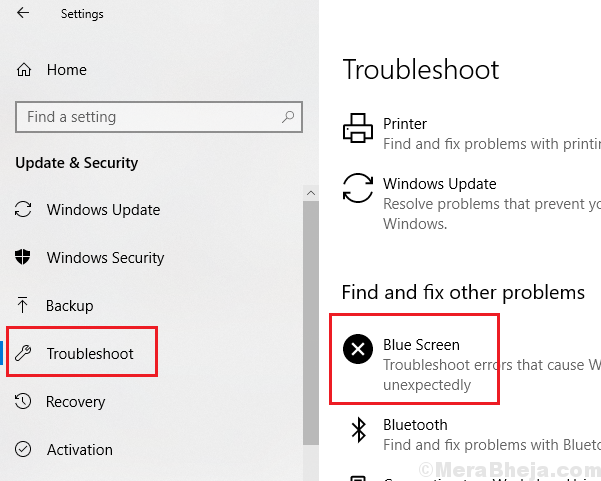
5] Putuskan sambungan/nyahpasang perkakasan atau perisian tertentu
Selepas itu, kita boleh meneruskan penyelesaian berikut:
1 Jalankan imbasan SFC
2 Jalankan imbasan chkdsk
3 mendaftar semula WDF01000.fail sys
Isi kandungan
- Penyelesaian 1] Jalankan imbasan SFC
- Penyelesaian 2] Jalankan Chkdsk
- Penyelesaian 3] mendaftar semula WDF01000.fail sys
Penyelesaian 1] Jalankan imbasan SFC
WDF01000.Ralat Skrin Biru SYS juga boleh disebabkan oleh fail yang hilang dalam sistem. Imbasan SFC akan membantu mengesahkan dan memulihkan masalah ini. Jalankan imbasan SFC di PC anda.
Penyelesaian 2] Jalankan Chkdsk
Perintah CHKDSK membantu memeriksa sektor buruk dalam cakera keras sistem, biasanya penyebab utama di sebalik kesilapan skrin biru. Prosedur untuk berbuat demikian adalah seperti berikut:
1] Cari command prompt di bar carian windows dan klik kanan pada ikon.
2] Pilih Run sebagai Pentadbir.
3] Taipkan arahan CHKDSK /F /R di tetingkap prompt arahan pentadbiran dan tekan Enter untuk melaksanakannya.
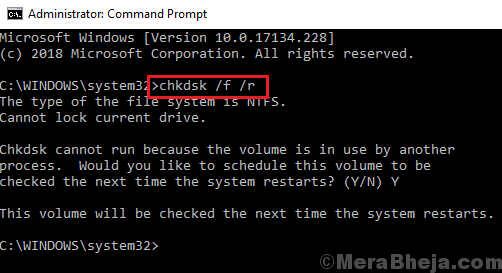
4] Apabila mereka bertanya "Adakah anda ingin menjadualkan jumlah ini untuk diperiksa pada masa akan datang sistem dimulakan semula?", Taip Y dan tekan Enter.
5] Keluar dari tetingkap Prompt Command dan mulakan semula sistem.
Penyelesaian 3] mendaftar semula WDF01000.fail sys
Mendaftar semula WDF01000.Fail Sys dapat membantu menyelesaikan masalah jika masalahnya dengan fail tersebut.
1] Open Command Prompt sebagai pentadbir seperti yang disebutkan dalam Penyelesaian 2.
2] Taipkan arahan berikut dan tekan Enter:
regsvr32 c: \ windows \ system32 \ drivers \ wdf01000.sys
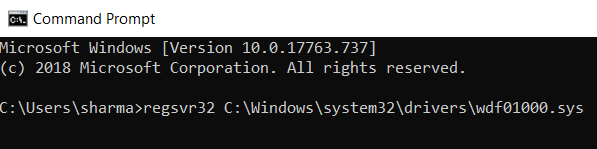
3] Mula semula sistem.
Semoga ia membantu!
- « Betulkan akses OneDrive yang ditolak ralat di Windows 10/11
- Cara Melakukan Imbasan SFC di Windows 10 »

